如何登录重新设置的路由器?如何重新设置路由器网络?
在快速发展的数字时代,路由器成为每个家庭与办公环境不可或缺的网络设备。然而,在遇到路由器设置问题时,用户往往需要重新登录并重置设置以解决问题。本文将为读者提供详细的路由器登录与重置步骤,帮助大家轻松管理自己的网络环境。
路由器登录前的准备工作
在进行路由器登录和设置之前,请确保您已经准备好以下事项:
1.查看路由器背面标签:获取路由器的默认IP地址、登录名和密码。
2.连接路由器:确保路由器电源已开启,并连接好必要的网线。
3.配备一台电脑或智能手机:准备用来连接和设置路由器的设备,确保其已连接到路由器提供的无线网络。
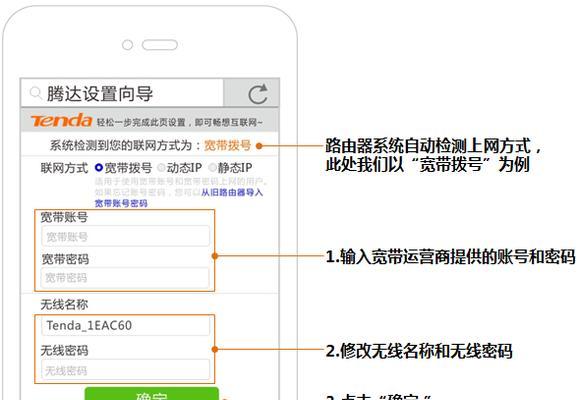
如何登录路由器
登录路由器是对其进行管理的首要步骤。一般情况下,登录步骤如下:
步骤一:打开网络浏览器
在您准备的设备上打开任意网络浏览器(如Chrome、Firefox等)。
步骤二:访问路由器IP地址
在浏览器地址栏输入路由器的默认IP地址。通常情况下,这个地址是由一组数字组成,192.168.1.1。
步骤三:输入登录名和密码
尝试使用路由器背面标签上提供的默认登录名和密码。这两个凭证通常位于路由器底部或背部的标签上。
步骤四:成功登录
输入正确的登录凭证后,您应该能够登录到路由器的管理界面中。在此界面中,可以查看和修改各种网络设置。
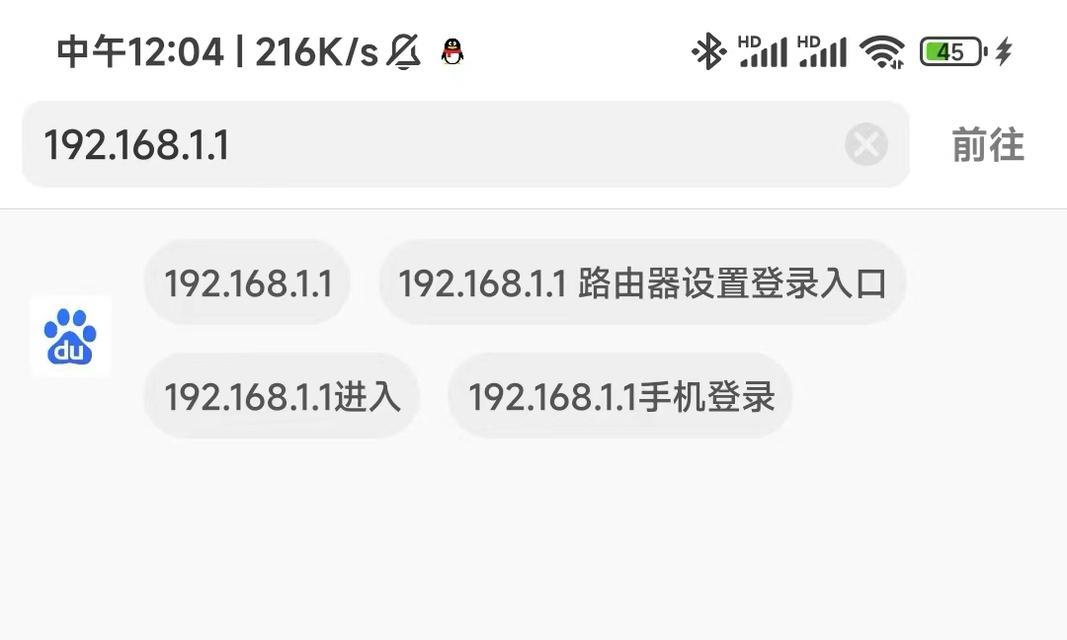
如何重新设置路由器网络
如果需要对路由器进行重置,以恢复出厂设置,请遵循以下步骤:
找到路由器上的重置按钮
大部分路由器上会有一个小孔,这里是隐藏的重置按钮。使用细小的工具(比如牙签)按住这个按钮几秒钟,直到路由器指示灯开始闪烁。
注意事项
在按住重置按钮时,请不要断电或移动路由器。
重置后,所有自定义设置将会消失,回到出厂状态。
重新登录路由器
重置完成后,按照本文前面介绍的登录路由器步骤重新登录管理界面。
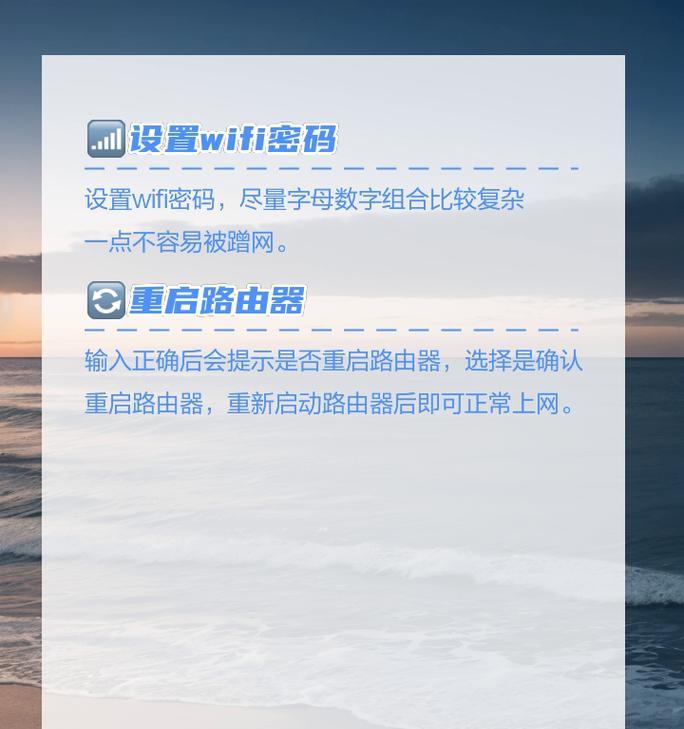
路由器网络设置步骤
登录管理界面后,可以根据以下步骤来重新设置您的路由器网络:
步骤一:更改默认登录凭证
为确保安全,首先应更改登录名和密码。通常在管理界面的“系统工具”或“安全设置”部分进行修改。
步骤二:配置无线网络
在“无线设置”或“Wi-Fi设置”中,您可以更改网络名称(SSID)和密码,确保网络更加安全。
步骤三:设置网络连接类型
在“网络连接”或“广域网设置”中配置您的上网方式,如PPPoE、动态IP或静态IP。
步骤四:更新路由器的固件
检查并更新路由器固件到最新版本,以保证路由器提供的功能都是最新的。
常见问题与实用技巧
重置按钮不起作用怎么办?
如果重置按钮无法使用,可以尝试将路由器断电,然后重新插上电源,等待几分钟后再尝试。
如何防止他人蹭网?
定期更改Wi-Fi密码,并启用网络安全设置,如设置复杂的密码、隐藏SSID广播等。
路由器登录名和密码忘了怎么办?
如果忘记了路由器的登录名和密码,大多数厂商都提供了一个恢复出厂设置的通用方法,即重置路由器。
路由器登录和重置设置对于确保您家庭或办公室网络的安全和稳定性是至关重要的。通过本文的详细步骤和指导,您可以轻松完成路由器的登录和重置操作,为自己的网络环境做好管理和维护工作。如果在操作过程中遇到任何困难,不妨检查操作步骤或是咨询路由器的官方技术支持获取帮助。
版权声明:本文内容由互联网用户自发贡献,该文观点仅代表作者本人。本站仅提供信息存储空间服务,不拥有所有权,不承担相关法律责任。如发现本站有涉嫌抄袭侵权/违法违规的内容, 请发送邮件至 3561739510@qq.com 举报,一经查实,本站将立刻删除。
- 上一篇: 如何计算云服务器租用费用?需求和成本如何评估?
- 下一篇: 小米路由器端口映射外网教程有哪些要点?
- 站长推荐
- 热门tag
- 标签列表
- 友情链接






























